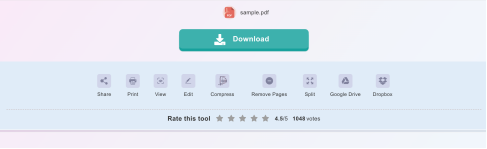Jährlich abgerechnet
Jährlich abgerechnet
Wird als einmalige Zahlung von 20 € abgerechnet
PDF Online Bearbeiten
Fügen Sie Text, Bilder, Grafiken, Notizen, Seiten, Signaturen und mehr hinzu

Bitte versuchen Sie es später noch einmal.

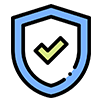


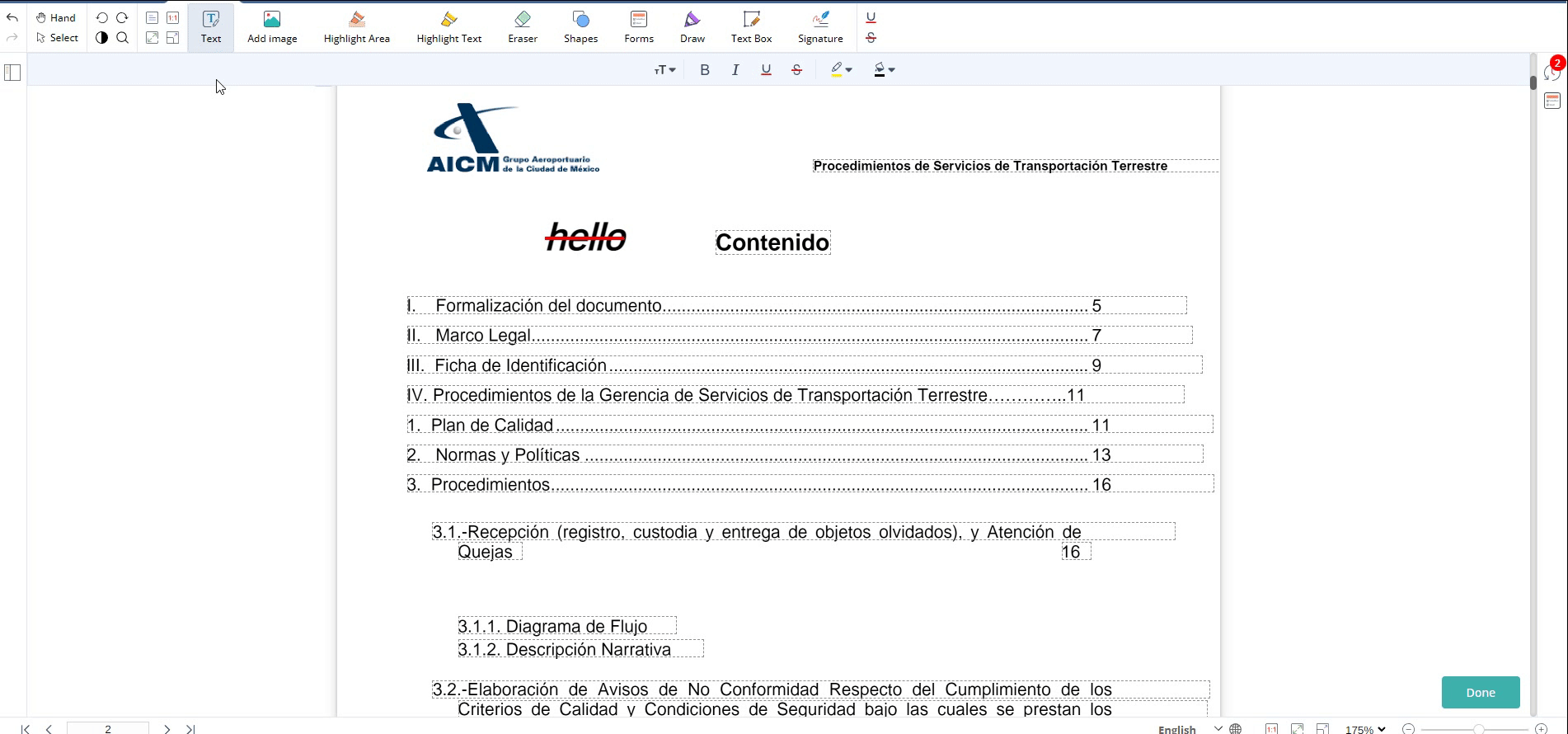
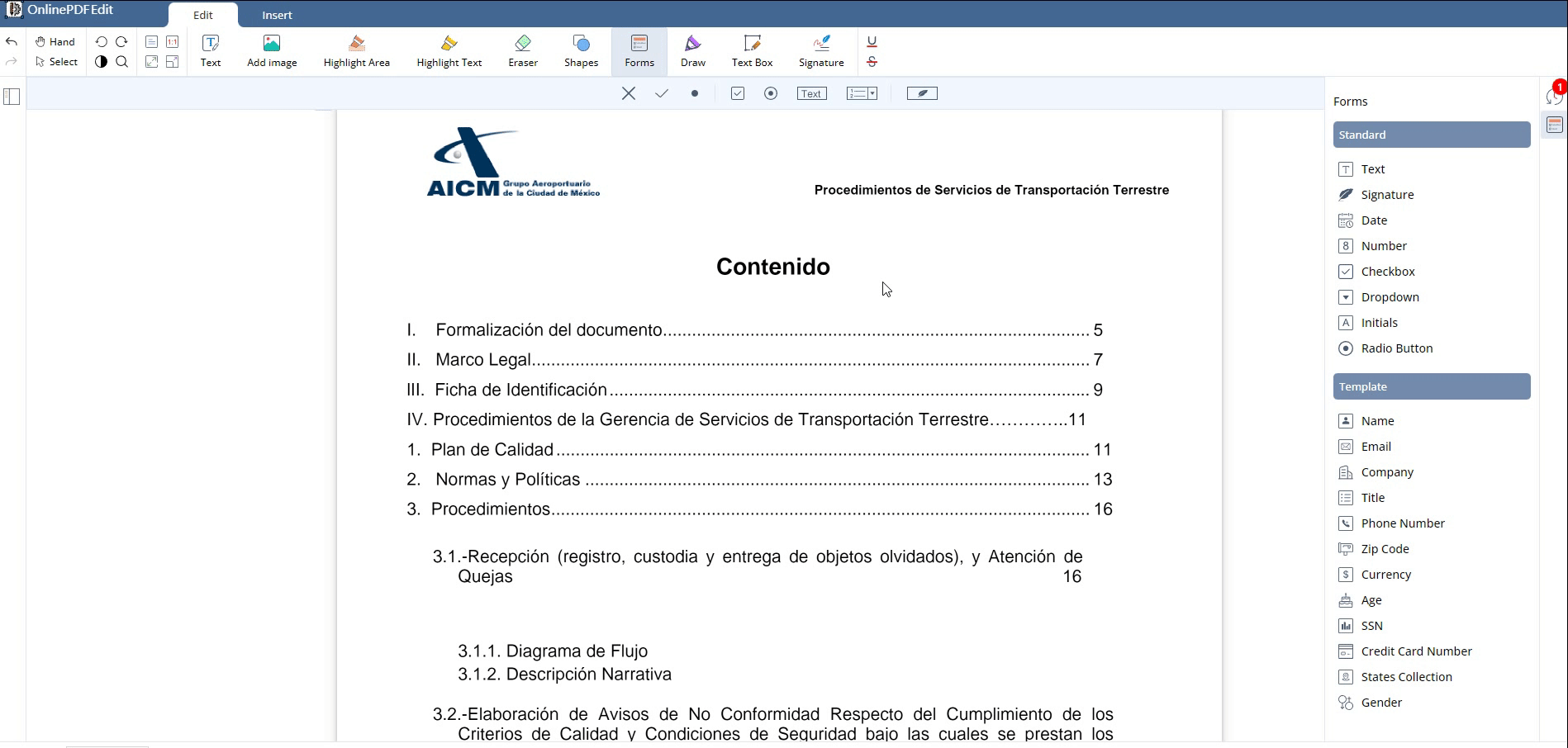
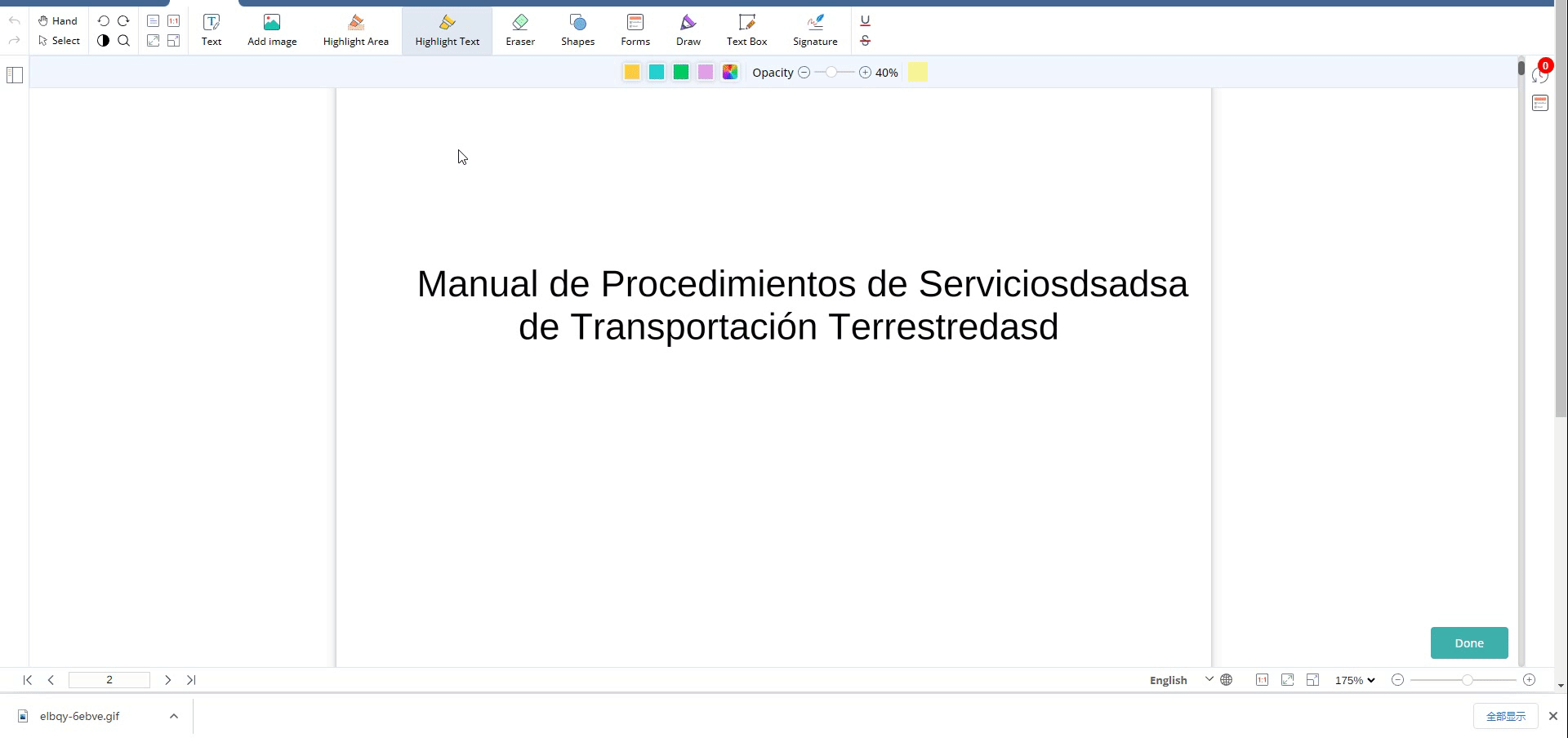
Step1 Wählen Sie Ihr PDF-Dokument aus Klicken Sie auf "Hochladen", um eine Datei auszuwählen.
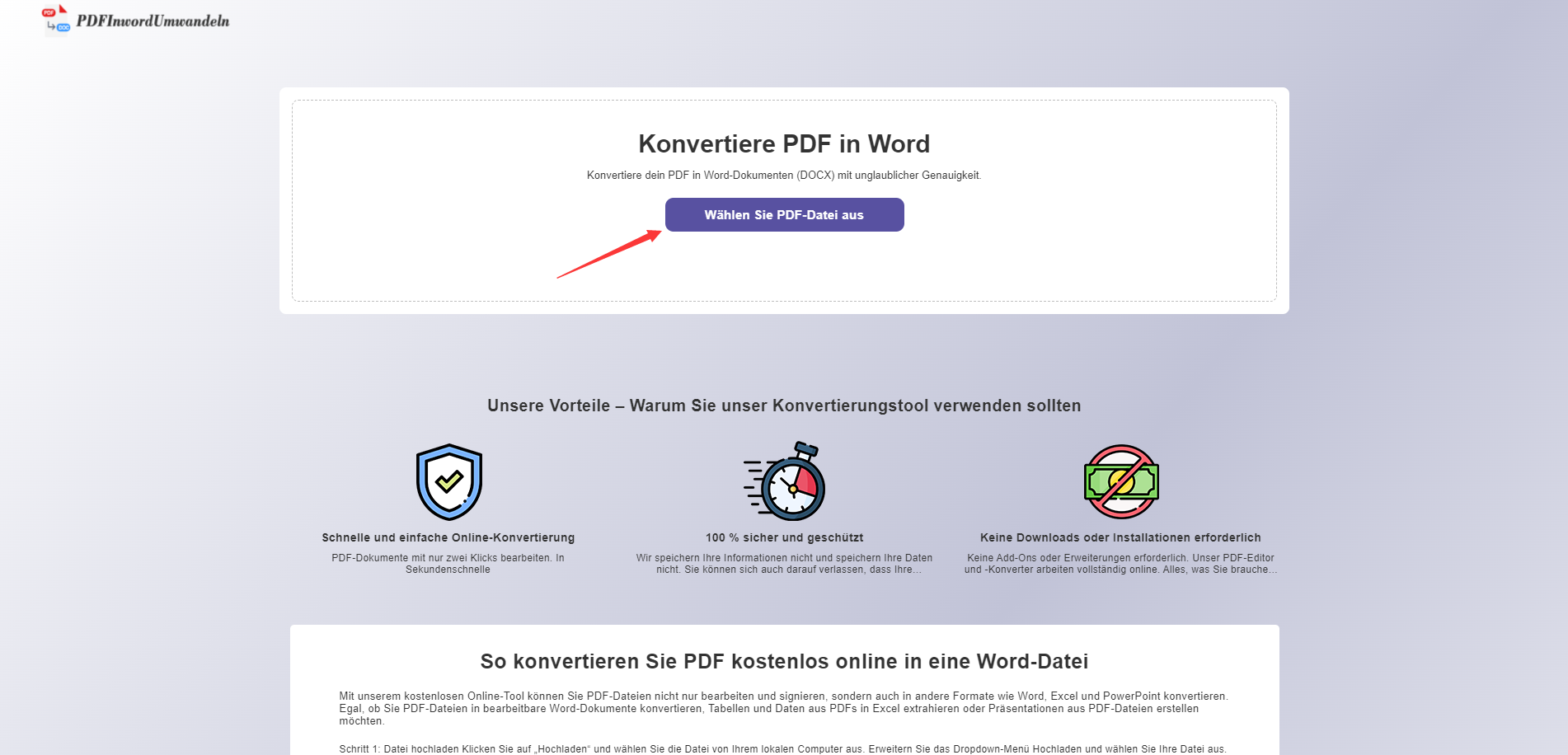
Step2: Erstellen Sie eine Signatur Klicken Sie auf 'Signieren' und dann auf 'Signatur hinzufügen', um eine neue Signatur zu erstellen.

Es gibt 3 Methoden zum Erstellen einer Signatur:
1、Tippen Sie Ihren Namen ein
2、Zeichnen Sie Ihre Signatur mit der Maus oder dem Trackpad
3、Laden Sie ein Bild mit Ihrer Signatur hoch
Tippen Sie Ihre Signatur ein Geben Sie Ihren Namen ein und wählen Sie den gewünschten Stil aus. Sie können aus über 2 Handschriftstilen wählen.
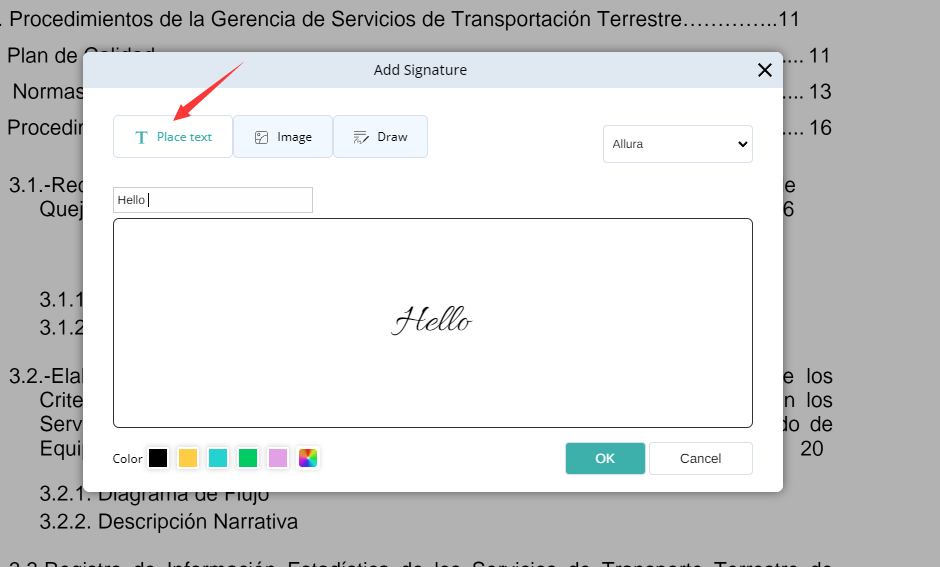
Zeichnen Sie Ihre Signatur Zeichnen Sie mit Ihrer Maus, Ihrem Trackpad oder Ihrem Zeigegerät Ihre Signatur auf dem Bildschirm.
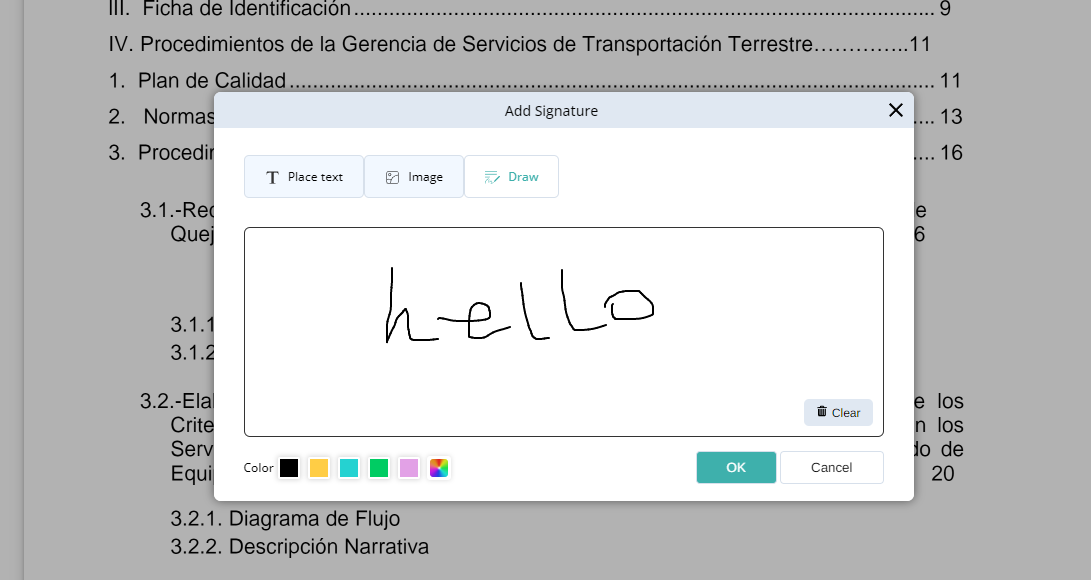
Step3: Signatur einer PDF-Seite hinzufügen Erweitern Sie das Dropdown-Menü "Signatur" und wählen Sie Ihre Signatur. Scrollen Sie durch die Seite und klicken Sie auf die Stelle, an der Sie die Signatur platzieren möchten. You can resize the signature by dragging on its corners
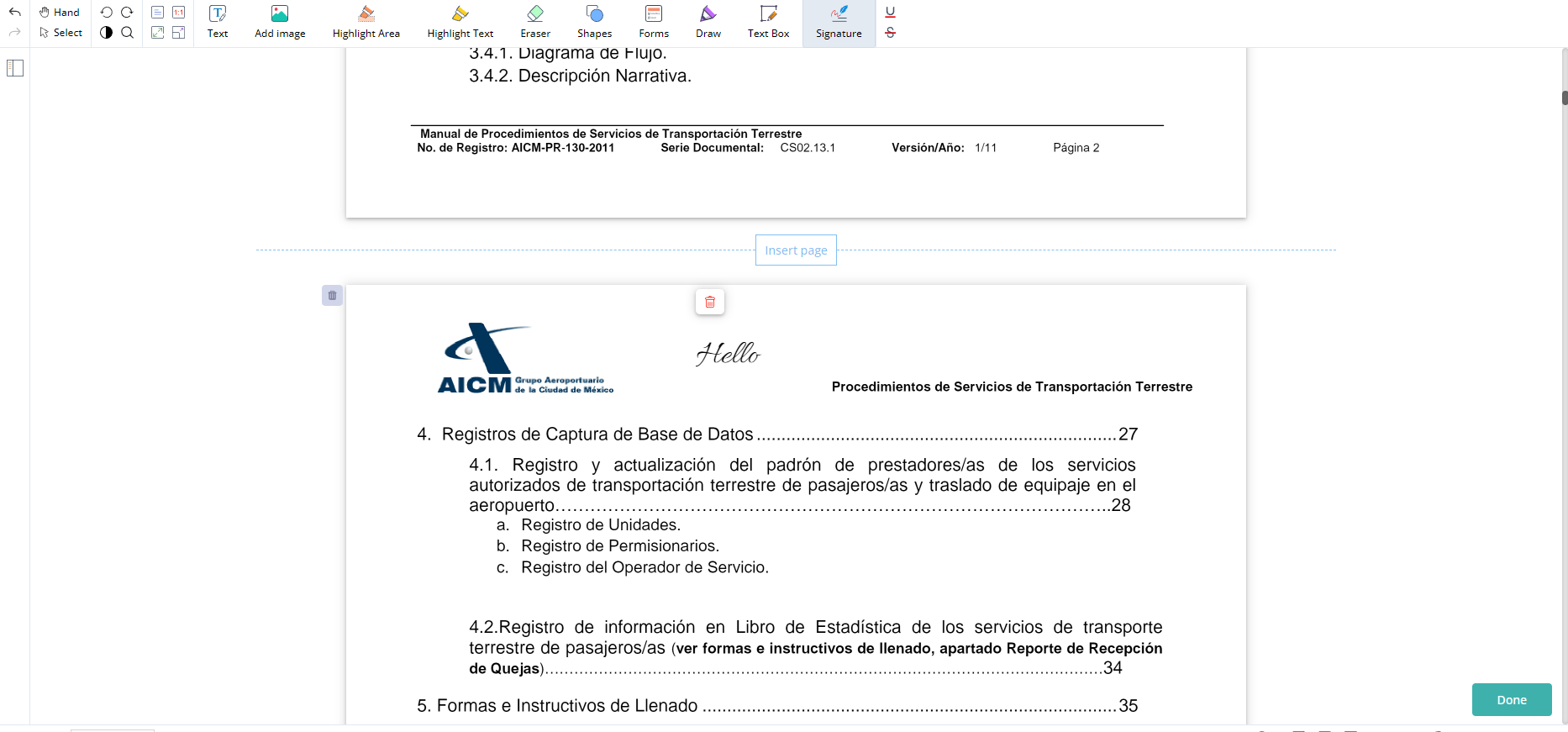
Step4: Speichern Sie Ihre Änderungen Klicken Sie auf die Schaltfläche "Fertig", um die Änderungen zu übernehmen und "Herunterladen" Sie anschließend das bearbeitete PDF-Dokument.
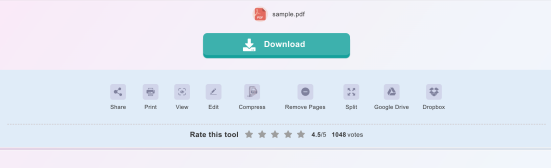
Step1: Wählen Sie Ihr PDF-Dokument aus Klicken Sie auf "Hochladen", um eine Datei auszuwählen.
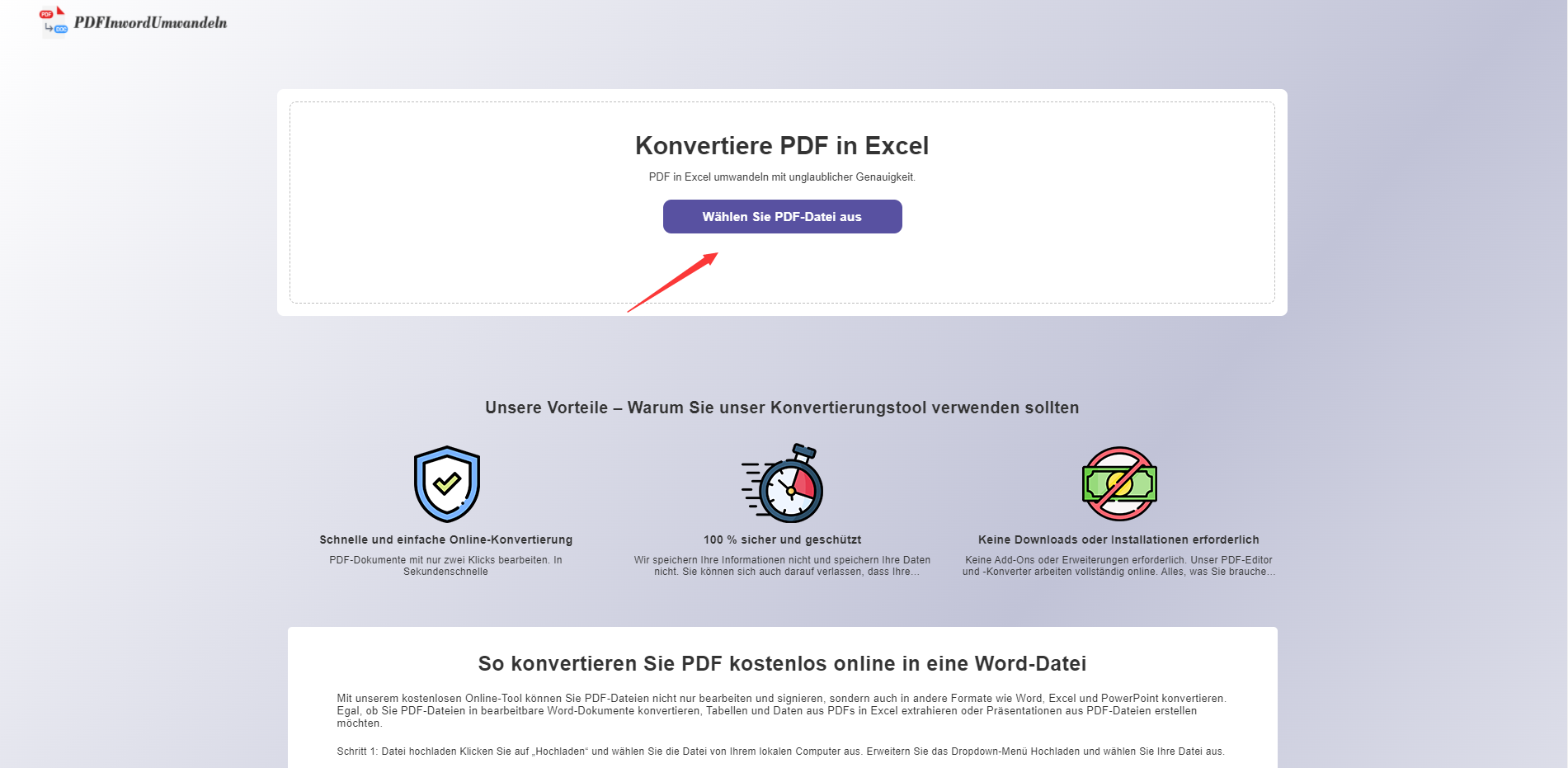
Step2: Geben Sie Text in eine PDF ein Stellen Sie sicher, dass das Werkzeug 'Text' ausgewählt ist. Klicken Sie auf eine beliebige Stelle der PDF-Seite, um Text hinzuzufügen.
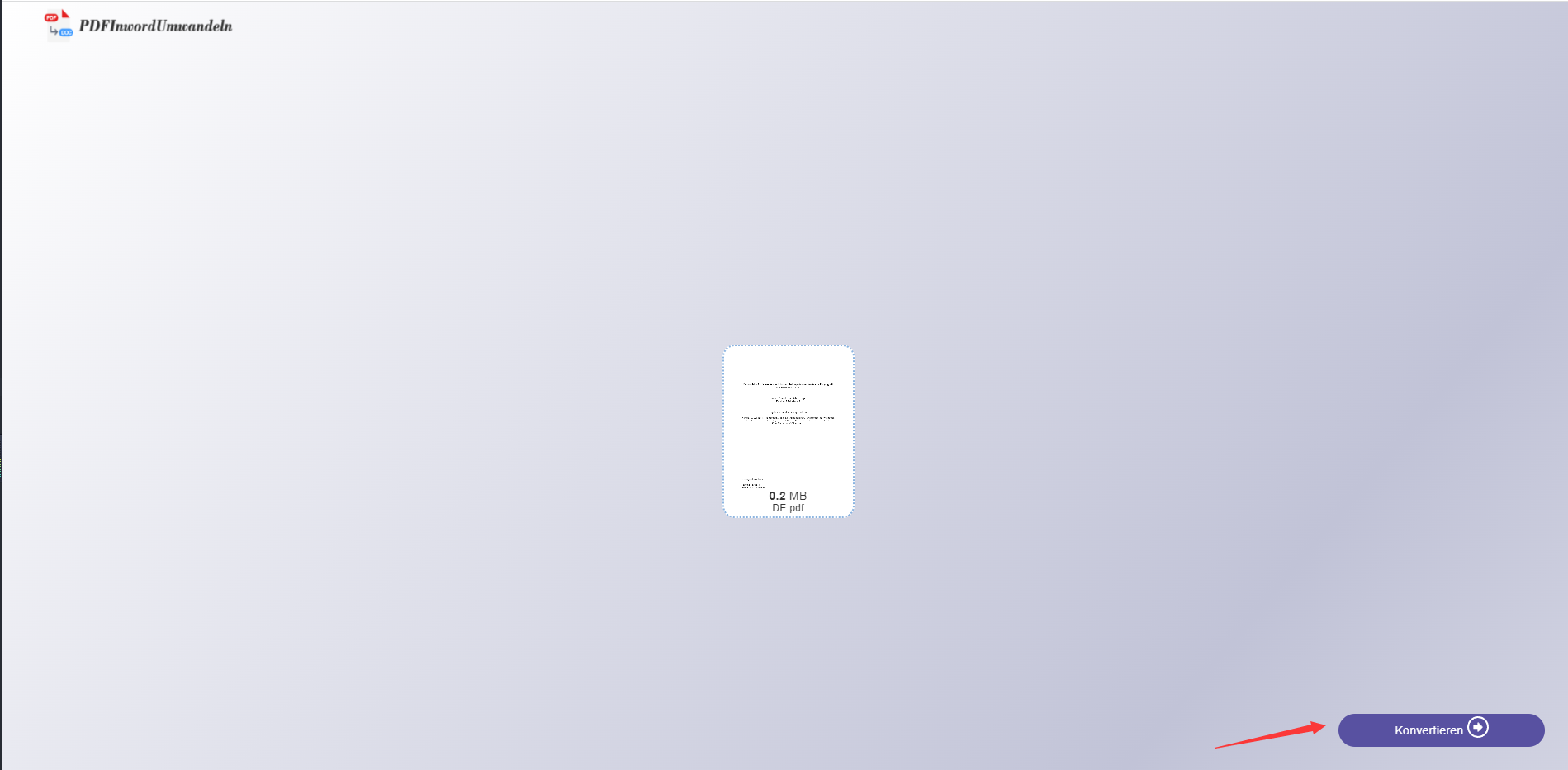
Step3: Speichern Sie Ihre Änderungen Klicken Sie auf die Schaltfläche "Fertig", um die Änderungen zu übernehmen und "Herunterladen" Sie anschließend das bearbeitete PDF-Dokument.